Brugerhåndbog til GarageBand
- Velkommen
-
- Oversigt over Smart Controls
- Smart Control-typer
- Brug Transform Pad
- Brug arpeggiatoren
- Tilføj og rediger effekttilbehør
- Brug effekter på mastersporet
- Brug Audio Units-tilbehør
- Brug EQ-effekten
- Sammenlign en redigeret mulighed i Smart Controls med dens gemte indstillinger
-
- Afspil en lektion
- Vælg indgangskilde til guitaren
- Tilpas lektionsvinduet
- Se, hvor godt du spillede i en lektion
- Mål din udvikling
- Gør en lektion langsommere
- Rediger mikset i en lektion
- Se helsides musikalsk notation
- Se emner i ordliste
- Øv dig på guitarakkorder
- Stem guitaren i en lektion
- Åbn lektioner i GarageBand-vinduet
- Købe flere lektioner til Lær at spille
- Hvis overførslen af lektionen ikke bliver færdig
- Genveje til Touch Bar
- Ordliste

Vis automationskurver til spor i GarageBand på Mac
Før du kan føje automationspunkter til et spors automationskurver, skal du sørge for, at sporets kurver vises. Automationskurver vises oven på lyd- og MIDI-områder på sporet i hele projektets længde. Automation vises med farvede kurver og punkter.
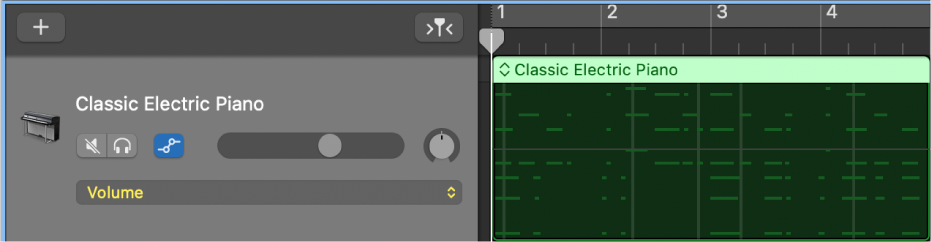
Når du viser sporets kurver, kan du vælge, hvilken parameter du vil arbejde med: Udtoning af lydstyrke, panorering eller evt. parametre til tilføjede effekter eller tilgængelige Smart Controls. Du kan arbejde med flere parametre på det samme spor.
Mastersporet har automationskurver, som du kan bruge til at automatisere lydstyrke og panorering i hele projektet. Du kan også automatisere effektindstillinger til mastersporet vha. mastersporets automationskurver. Hvis du vil se og redigere automationskurver i hele projektet, skal du vise mastersporet.
Vis automationskurver til et spor
Vælg Miks > Vis automation (eller tryk på A) i GarageBand på Mac.
Knappen Automation
 og lokalmenuen Automationsparameter vises i alle sporoverskrifterne. Du kan vælge den parameter, du vil automatisere – udtoning af lydstyrke, panorering eller evt. parametre til tilføjede effekter eller tilgængelige Smart Controls – på lokalmenuen Automationsparameter.
og lokalmenuen Automationsparameter vises i alle sporoverskrifterne. Du kan vælge den parameter, du vil automatisere – udtoning af lydstyrke, panorering eller evt. parametre til tilføjede effekter eller tilgængelige Smart Controls – på lokalmenuen Automationsparameter.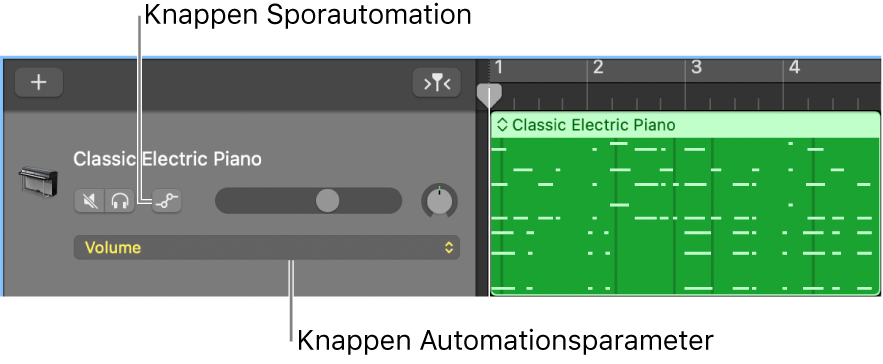
Klik på knappen Sporautomation
 i sporoverskriften.
i sporoverskriften.Evt. eksisterende automation vises på sporet.
Slå automationskurver til eller fra på individuelle spor
Klik på knappen Sporautomation
 i sporoverskriften i GarageBand på Mac.
i sporoverskriften i GarageBand på Mac.
Når du slår automationskurver fra, slettes de ikke, men skjules.
Vælg den parameter, du vil automatisere
Vælg en parameter på lokalmenuen Automationsparameter i sporoverskriften i GarageBand på Mac.
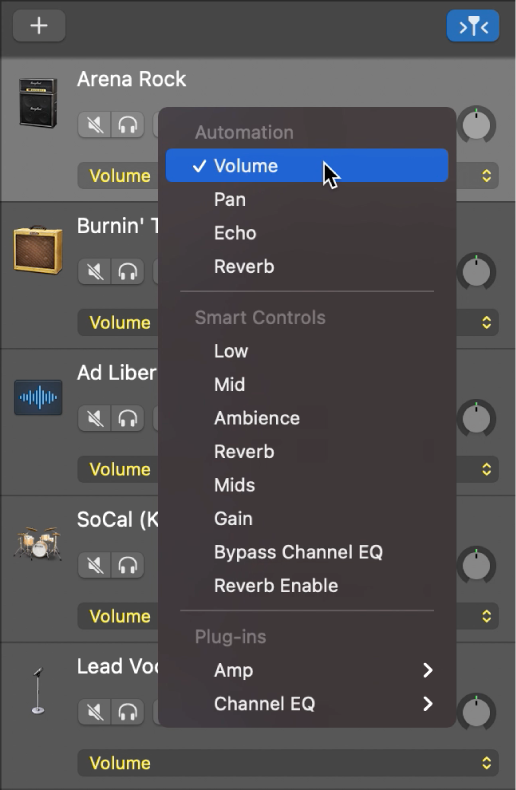
Lydstyrke og panorering vises på lokalmenuen sammen med parametre til tilføjede effekter og evt. tilgængelige Smart Controls.